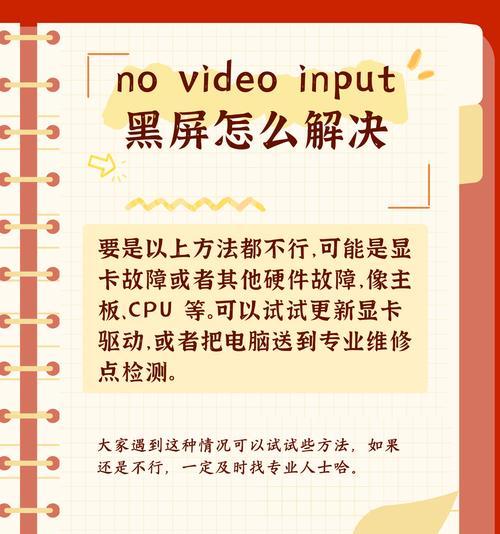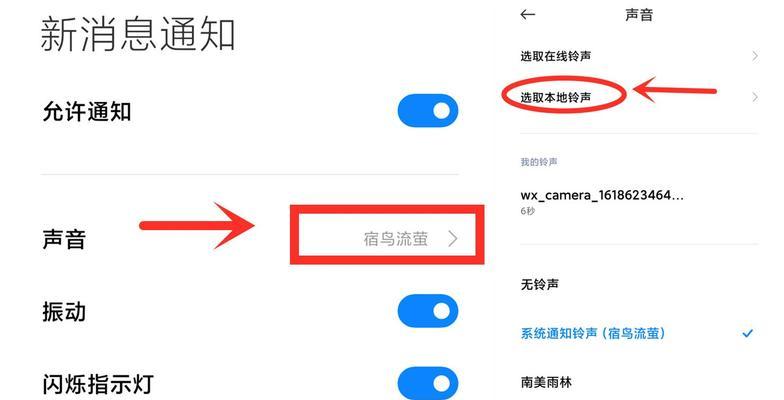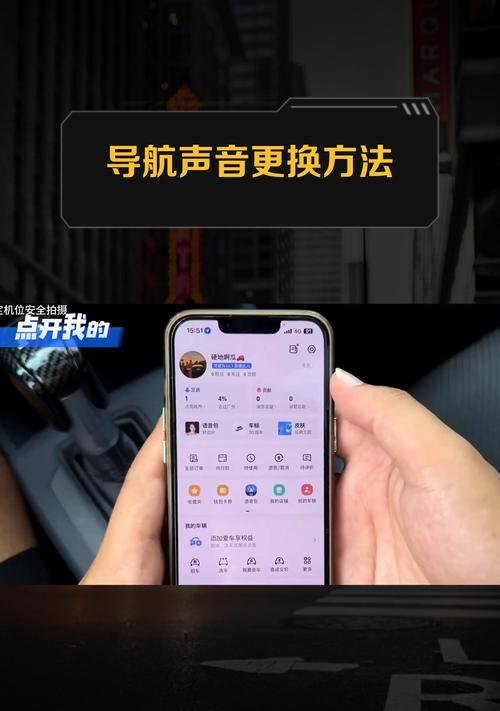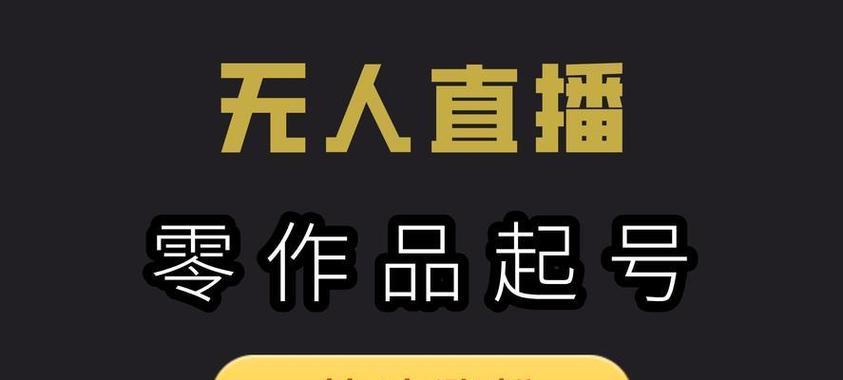怎么解决无法连接路由器上网的问题?排除故障
在当今数字化社会,网络已成为人们生活中不可或缺的一部分。然而,有时候我们可能会遇到无法连接路由器上网的问题,这给我们的工作、学习和娱乐带来了诸多困扰。幸运的是,大多数情况下这个问题都可以通过简单的排除故障来解决。本文将为您介绍一些常见的原因和解决方法,帮助您恢复网络连接。
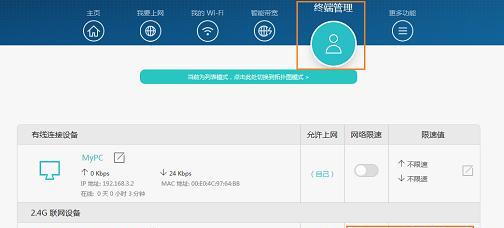
一、检查网络线缆连接状态
检查电源线缆是否牢固连接在路由器和电源插座上,并确保电源开关已打开,以保证路由器工作正常。
检查网线是否插好,并确保网线两端分别插入电脑或其他设备的网口和路由器的LAN口,并确保插入牢固。
通过检查网线是否损坏或接触不良来确定是否需要更换网线。
二、重启路由器和设备
关闭路由器电源,拔掉电源线,等待数分钟后重新插入电源线并开启电源,让路由器重新启动。
同时,也可以重启需要连接网络的设备,如电脑、手机或平板电脑,以确保设备和路由器的通信重新建立。
三、检查路由器设置
确保路由器的无线功能已打开,可以通过查看路由器背后的指示灯或登录路由器管理页面进行确认。
在路由器管理页面中,检查无线网络的名称(SSID)和密码是否设置正确,并与需要连接的设备上的设置相匹配。
如果有多个无线网络信号干扰,可尝试更改无线信道,以减少干扰和提高信号质量。
四、防火墙和安全软件设置
检查电脑或其他设备上的防火墙设置,确保没有屏蔽了与路由器的通信。
某些安全软件也可能会阻止设备与网络连接,因此需要检查并适当调整安全软件的设置。
五、重置路由器
如果以上方法都没有解决问题,可以尝试将路由器恢复到出厂设置,但请注意这将清除您之前的设置和配置。
通过在路由器上找到重置按钮并按住几秒钟,将路由器恢复到默认设置。
在重置后,需要重新进行路由器的设置和配置,包括网络名称、密码等。
六、联系网络服务提供商
如果所有的排除故障方法都无法解决问题,可能是网络服务提供商的问题。此时,您需要联系网络服务提供商寻求技术支持。
他们可能需要远程访问您的路由器或提供其他解决方案,以帮助您恢复网络连接。
无法连接路由器上网可能是由多种原因引起的,包括线缆连接问题、路由器设置错误、防火墙或安全软件阻止等。通过检查线缆连接、重启路由器和设备、检查路由器设置、调整防火墙和安全软件设置,以及重置路由器等方法,大多数问题都可以解决。如果问题依然存在,请及时联系网络服务提供商寻求帮助。
路由器连接问题解决方法
无论是在家庭环境还是办公环境中,路由器连接问题都是常见的网络故障之一。当我们连接了路由器却无法上网时,往往会感到非常困惑和苦恼。然而,不必担心,本文将为大家提供15个实用的解决方法,帮助大家解决路由器连接问题,轻松畅游互联网。
1.检查网络线缆连接是否松动
检查路由器与电脑之间的网络线缆是否牢固连接。如果线缆松动或者插入不正确,就会导致无法上网。
2.重启路由器和电脑
尝试重启路由器和电脑,有时候这简单的操作就能解决问题。通过重新启动设备,可以刷新网络连接并解决临时性的故障。
3.检查路由器的电源状态
确保路由器的电源线插头是否正常接触,并检查电源开关是否打开。如果路由器没有正常供电,那么它将无法正常工作。
4.检查路由器的信号灯指示
观察路由器上的信号灯指示,通常包括电源、WAN口、LAN口等灯。如果有异常闪烁或者灭了,可能意味着路由器出现了故障。
5.确保路由器接入互联网的方式正确
检查路由器接入互联网的方式是否设置正确。根据您的网络提供商的要求,可能需要进行一些特殊的设置才能正常连接到互联网。
6.检查路由器的IP地址设置
确保路由器的IP地址设置正确。如果IP地址设置错误,可能导致设备无法正常连接到互联网。
7.重置路由器到出厂设置
尝试将路由器恢复到出厂设置,这样可以清除可能存在的配置错误和故障。但请注意,此操作将擦除您之前的所有设置,需谨慎操作。
8.检查路由器的固件更新
访问路由器厂商的官方网站,检查是否有最新的固件更新可供下载。通过更新固件,可以解决一些已知的问题和安全漏洞。
9.禁用防火墙和安全软件
临时禁用您电脑上的防火墙和安全软件,有时候它们可能会误判路由器的连接,并阻止正常上网。
10.更改路由器的频道设置
如果您周围有其他无线网络信号干扰您的路由器,尝试更改路由器的频道设置。选择一个较少被使用的频道,可以提高信号质量和稳定性。
11.检查设备的MAC地址过滤设置
检查路由器是否启用了MAC地址过滤功能,并确保您的设备的MAC地址已添加到允许列表中。否则,路由器可能会阻止您的设备连接。
12.重置网络设置
尝试在电脑上重置网络设置,以修复可能存在的配置错误。通过重置网络设置,可以重新建立与路由器的连接。
13.更换路由器
如果以上方法都无效,可能是路由器本身出现了故障。尝试更换一个新的路由器,以确认是否是设备问题。
14.联系网络服务提供商
如果以上方法仍然无法解决问题,建议联系您的网络服务提供商。他们的技术支持团队可能会为您提供进一步的解决方案或调查线路问题。
15.寻求专业帮助
如果您不确定如何解决路由器连接问题,或者上述方法都无效,建议寻求专业的网络技术人员的帮助。他们将能够更深入地诊断和解决问题。
通过本文提供的15个实用的解决方法,相信大家能够解决路由器连接问题。记住,网络故障通常有很多原因,所以需要逐一排查,并根据具体情况采取相应的解决方法。祝大家网络畅通!
版权声明:本文内容由互联网用户自发贡献,该文观点仅代表作者本人。本站仅提供信息存储空间服务,不拥有所有权,不承担相关法律责任。如发现本站有涉嫌抄袭侵权/违法违规的内容, 请发送邮件至 3561739510@qq.com 举报,一经查实,本站将立刻删除。
相关文章
- 站长推荐
-
-

Win10一键永久激活工具推荐(简单实用的工具助您永久激活Win10系统)
-

华为手机助手下架原因揭秘(华为手机助手被下架的原因及其影响分析)
-

随身WiFi亮红灯无法上网解决方法(教你轻松解决随身WiFi亮红灯无法连接网络问题)
-

2024年核显最强CPU排名揭晓(逐鹿高峰)
-

光芒燃气灶怎么维修?教你轻松解决常见问题
-

解决爱普生打印机重影问题的方法(快速排除爱普生打印机重影的困扰)
-

红米手机解除禁止安装权限的方法(轻松掌握红米手机解禁安装权限的技巧)
-

如何利用一键恢复功能轻松找回浏览器历史记录(省时又便捷)
-

小米MIUI系统的手电筒功能怎样开启?探索小米手机的手电筒功能
-

华为系列手机档次排列之辨析(挖掘华为系列手机的高、中、低档次特点)
-
- 热门tag
- 标签列表
- 友情链接